¿Te preguntas dónde almacena WordPress las imágenes de tu sitio web?
Muchos principiantes en WordPress nos han preguntado cómo almacena WordPress las imágenes y qué pueden hacer para organizar su biblioteca de medios de forma más eficaz.
En este artículo, explicaremos cómo WordPress almacena las imágenes en su sitio web. También compartiremos herramientas y plugins que puedes utilizar para organizar fácilmente tus imágenes de forma más eficiente.
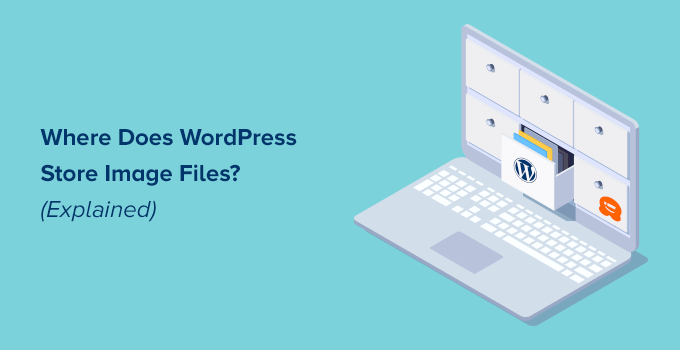
¿Cómo almacena WordPress las imágenes?
WordPress tiene un sistema integrado para gestionar la subida de medios como imágenes, vídeos, audio y documentos en su sitio web.
Este sistema le permite subir fácilmente imágenes y otros medios a una carpeta específica de su servidor de alojamiento WordPress.
Estos archivos se muestran en su biblioteca de medios, que puede consultar visitando la página Biblioteca ” de medios.
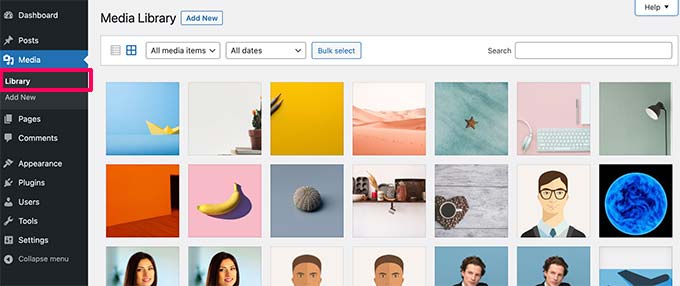
Desde aquí, puede editar estos archivos, manipularlos o incluso borrarlos.
La carpeta específica donde se almacenan los archivos de imagen en WordPress se denomina carpeta de subidas y se encuentra dentro de la carpeta /wp-content/.
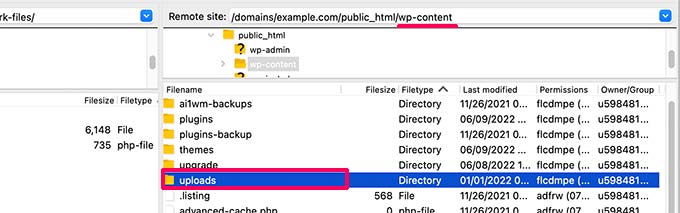
Dentro de esta carpeta, sus archivos de medios se almacenan en carpetas de año y mes. Además, verás carpetas creadas por tus plugins de WordPress para guardar otras subidas.
Por ejemplo, todos los archivos de medios subidos en junio de 2022 se almacenarán en:
/wp-content/uploads/2022/06/
Puede ver estos archivos y carpetas conectándose a su cuenta de alojamiento de WordPress mediante un cliente FTP o a través de la aplicación Administrador de archivos del panel de control de su cuenta de alojamiento.
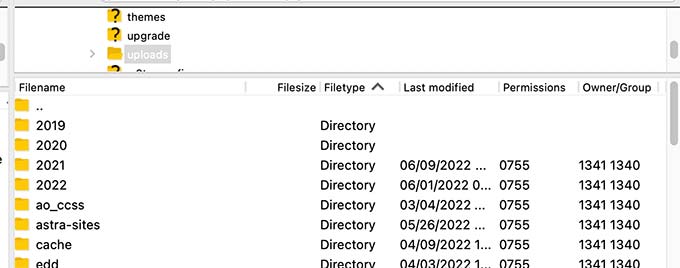
Observará que hay varias copias de cada imagen subida a su servidor.
Estos tamaños de imagen son generados automáticamente por WordPress cuando subes una imagen.
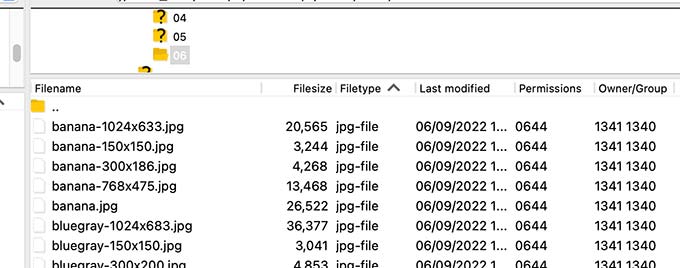
Por defecto, puede ver una miniatura, un tamaño mediano y un tamaño grande de la imagen junto con la subida original.
Aparte de eso, su tema de WordPress o plugins también pueden generar tamaños de imagen adicionales para su uso.
Ahora, usted se estará preguntando cómo WordPress muestra la información acerca de estos archivos dentro de la biblioteca de medios.
Para ello, WordPress también almacena información acerca de sus subidas de imágenes en la base de datos como un tipo de entrada adjunto bajo la tabla de entradas.
Aparte de eso, WordPress también guarda información en la meta tabla de entradas cuando insertas imágenes en entradas/páginas o cualquier otro tipo de contenido personalizado.
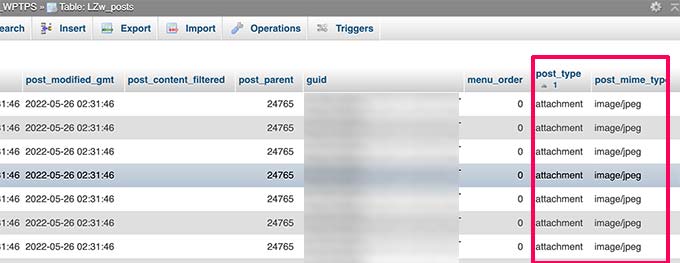
Por ejemplo, cuando establece una imagen destacada, WordPress guarda esta información como una meta clave _thumbnail_id.
A continuación, la almacena en la tabla meta de entradas de su base de datos.
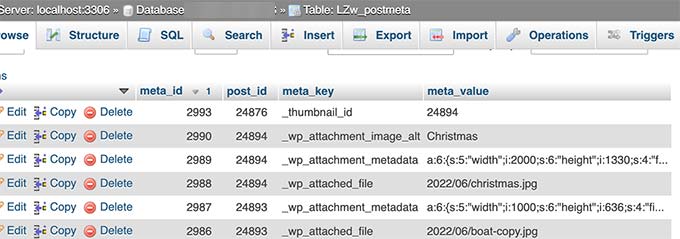
La información dentro de su base de datos le indica a WordPress la ubicación del archivo en su servidor de alojamiento.
Ahora si borra un archivo de su servidor usando FTP, entonces WordPress mostrará esas imágenes como rotas.
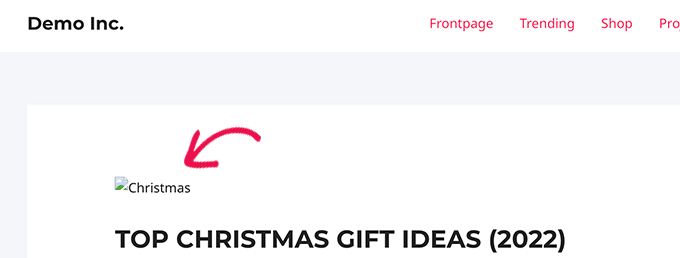
Del mismo modo, si borra la referencia a una imagen de su base de datos de WordPress, el archivo seguirá intacto en su servidor de alojamiento pero no aparecerá en su biblioteca de medios.
Cómo cambiar el modo en que WordPress almacena las imágenes y las subidas de medios
Por defecto, WordPress no permite cambiar la ubicación de subida desde el área de administrador de WordPress.
El único cambio que puede hacer es desactivar las carpetas basadas en meses y años visitando la página Ajustes ” Medios desde el escritorio de WordPress.
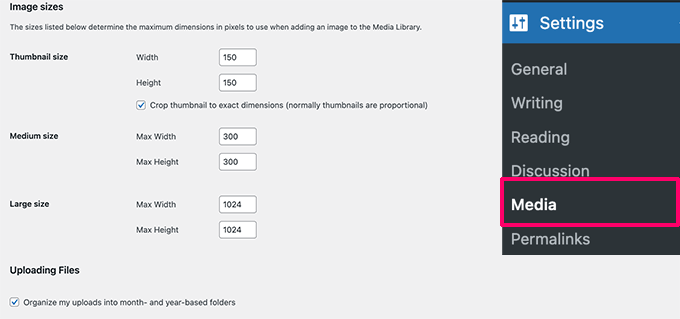
Desde aquí, también puedes ajustar las dimensiones máximas en píxeles para tus subidas de imágenes.
Los usuarios avanzados de WordPress pueden seguir nuestro tutorial sobre cómo cambiar manualmente la carpeta de subidas por defecto de WordPress para más detalles.
Organizar sus imágenes en WordPress
Para la mayoría de los usuarios, la biblioteca de medios por defecto de WordPress funcionará perfectamente.
Sin embargo, si las imágenes desempeñan un perfil más importante en su blog de WordPress, es posible que necesite herramientas adicionales para organizar las subidas.
Por ejemplo, si tiene un sitio web de fotografía, puede organizar su contenido en álbumes o etiquetas.
Para ello, necesitarás un plugin como Envira Gallery. Es el mejor plugin de galerías de imágenes para WordPress del mercado que te permite organizar tus imágenes en álbumes, etiquetas y galerías.
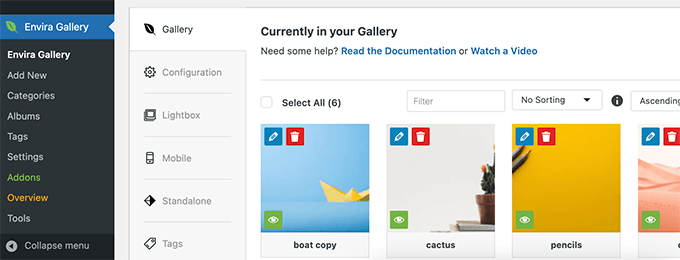
Permitir a los usuarios subir imágenes en WordPress
Por defecto, WordPress permite subir imágenes a cualquier usuario que pueda escribir entradas en su sitio web. Esto incluye a los usuarios con perfiles de administrador, autor, editor y colaborador.
¿Y si quisieras que otros usuarios subieran imágenes a tu sitio web sin tener que acceder al área de administrador?
Para ello, necesitarás el plugin WPForms. Es el mejor plugin de WordPress para formularios de contacto que te permite crear fácilmente cualquier tipo de formulario para tu sitio web.
También viene con un campo de subida de archivos que permite a los usuarios subir fácilmente imágenes, documentos y otros archivos sin necesidad de crear una cuenta de usuario o acceder al área de administrador de WordPress.
Primero, necesita instalar y activar el plugin WPForms. Para más detalles, consulte nuestra guía paso a paso sobre cómo instalar un plugin de WordPress.
Tras la activación, visite la página WPForms ” Ajustes para introducir su clave de licencia. Puede encontrar esta información en su cuenta en el sitio web de WPForms.

A continuación, debe dirigirse a la página WPForms ” Añadir nuevo para crear su formulario de subida de imágenes.
En primer lugar, proporcione un título para su formulario. Después, puede buscar la plantilla Formulario de subida de archivos para empezar.
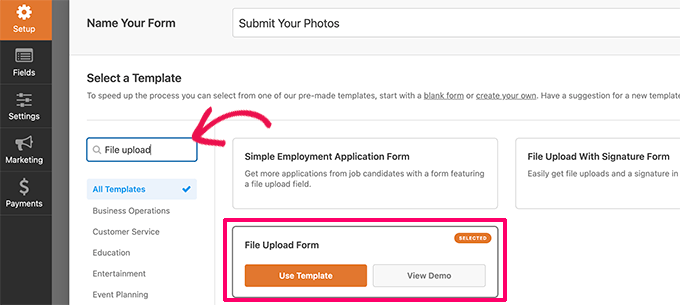
WPForms cargará ahora la interfaz del maquetador de formularios, donde verá una vista previa del formulario a la derecha con los campos del formulario en la columna de la izquierda.
Esta plantilla de formulario incluirá por defecto un campo de subida de archivos. Puede añadir o eliminar campos a su formulario, cambiar sus etiquetas o moverlos hacia arriba o hacia abajo.
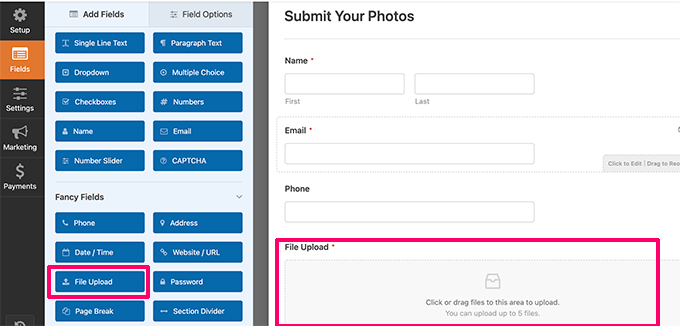
Puede hacer clic en el campo Subida de archivos para cambiar sus ajustes. Desde aquí, puede establecer qué tipos de archivo y cuántos archivos puede subir un usuario. También puede establecer un límite máximo de tamaño de archivo.
Para obtener instrucciones detalladas, puede consultar nuestro tutorial sobre cómo crear un formulario de subida de archivos en WordPress.
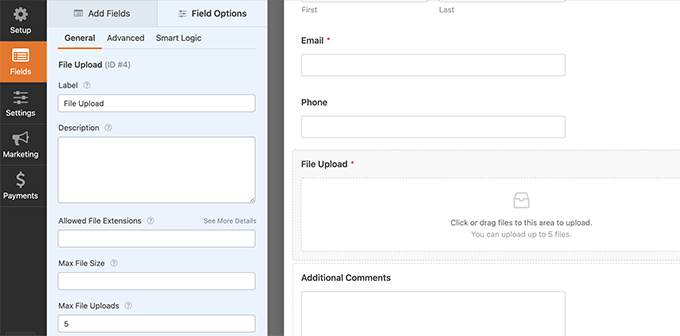
Una vez que haya terminado, puede guardar su formulario y salir del maquetador de formularios.
A continuación, debe crear una nueva entrada o página o editar una existente. En la pantalla de edición de entradas, sigue adelante y añade el bloque WPForms a tu área de contenido.
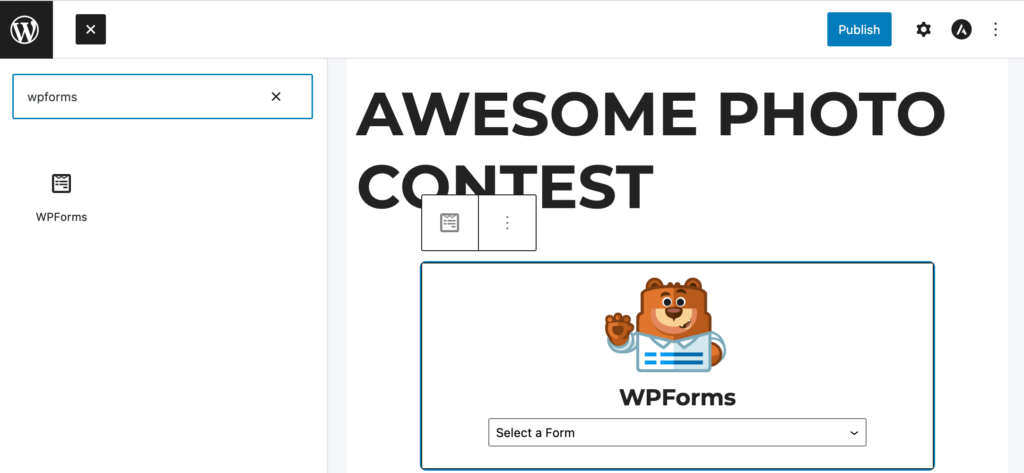
A continuación, haga clic en el menú desplegable dentro del bloque WPForms para seleccionar el formulario que creó anteriormente.
Ahora puede guardar los cambios y obtener una vista previa de su entrada o página para ver el formulario de subida de archivos en acción.
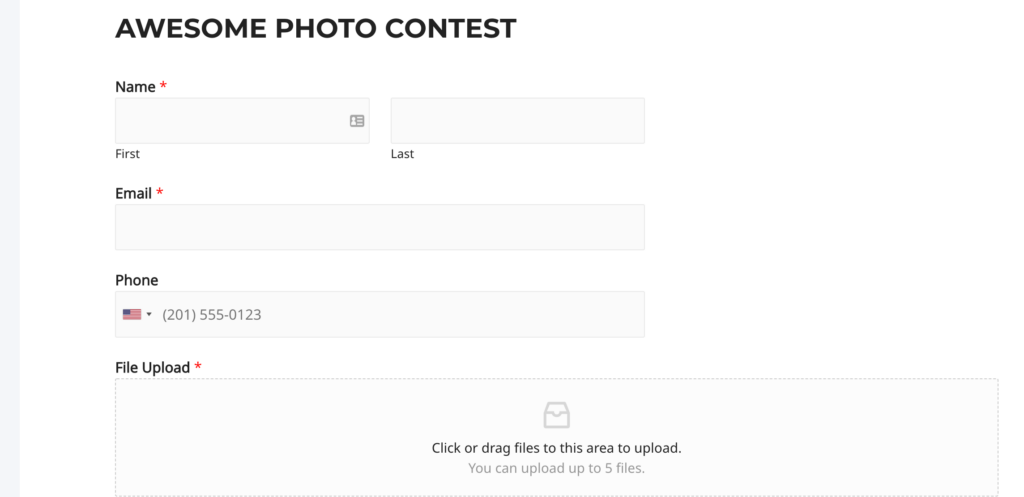
A continuación, puede ver todos los archivos subidos por los usuarios visitando la página WPForms ” Entradas desde el escritorio de WordPress.
Aquí, haga clic en su formulario de subida de archivos para ver una entrada para ver los archivos subidos.
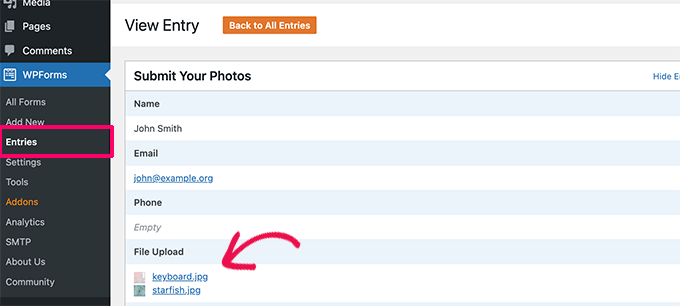
Para más detalles, consulte nuestra guía completa sobre cómo permitir a los usuarios subir imágenes en WordPress.
Bonificación: Optimización del rendimiento de las imágenes de WordPress
Las imágenes son muy atractivas, por lo que hacen que su contenido sea más interesante para los usuarios. Sin embargo, también tardan más en cargarse que el texto plano.
Esto significa que si tiene varias imágenes grandes en una página, ésta se cargará más lentamente. Esta lentitud afecta tanto a la experiencia del usuario como al SEO.
Por suerte, existen montones de herramientas para optimizar fácilmente tus imágenes para la web antes de subirlas a WordPress.
Por ejemplo, puede utilizar un plugin de compresión de imágenes de WordPress como EWWW Image Optimizer para optimizar automáticamente cada imagen que suba a su sitio web.
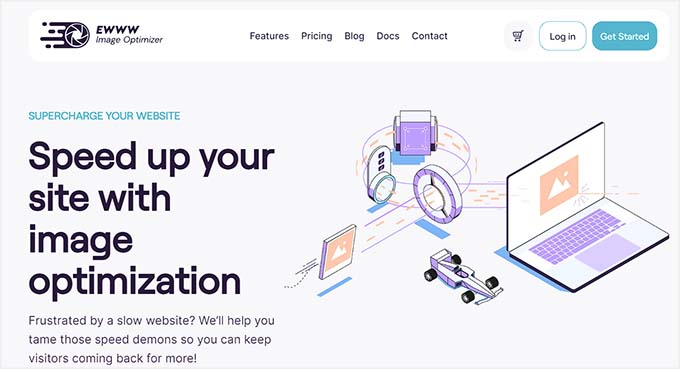
Puede aumentar aún más el rendimiento utilizando una CDN (red de distribución de contenidos). Esto le permite cargar imágenes desde una red global de servidores en lugar de su servidor de alojamiento.
Recomendamos utilizar Bunny.net, que es el mejor servicio CDN del mercado. Es súper fácil y viene con su propio plugin de WordPress para una configuración más rápida.
Esperamos que este artículo te haya ayudado a saber dónde almacena WordPress las imágenes de tu sitio. También puedes consultar nuestra guía sobre cómo encontrar imágenes libres de derechos para tu blog de WordPress o nuestra guía para principiantes sobre cómo funciona WordPress entre bastidores.
If you liked this article, then please subscribe to our YouTube Channel for WordPress video tutorials. You can also find us on Twitter and Facebook.




Syed Balkhi says
Hey WPBeginner readers,
Did you know you can win exciting prizes by commenting on WPBeginner?
Every month, our top blog commenters will win HUGE rewards, including premium WordPress plugin licenses and cash prizes.
You can get more details about the contest from here.
Start sharing your thoughts below to stand a chance to win!
Moinuddin Waheed says
While we upload any image it gets uploaded inside the media gallery of the wordpress.
while it gets into different months folders by default it becomes handy to organise and access them but at times it becomes hard to find a particular image if not informed of the month of upload.
Does images of all kinds whether posts or pages gets into monthly folder or only the posts or articles images go inside monthly folder?
WPBeginner Support says
All of the images should be included in the folders but you should be able to search by title to find the image in your media library.
Administrador
Omar Abrahim says
Hi,
The uploads folder is critical, correct? While there are probably references to the images / files stored in the WP database, the actual files in the uploads folder are needed, as they are not stored in the databse. Do I have that right?
WPBeginner Support says
You are correct
Administrador
guy says
hi
i have about 100 images in my gallery.
when i looked at the download images in the server, i sow almost 1000.
same image 10 times.. with different resolution.
why is that?
how do wordpress store images?
thanks
WPBeginner Support says
Those are generated image sizes, you would want to take a look at our guide below for preventing duplicates:
https://www.wpbeginner.com/wp-tutorials/how-to-prevent-wordpress-from-generating-image-sizes/
Administrador
Gabriel Bartholomeu says
If I only move the files to wp-content folder, does it still creates a reference in database?
WPBeginner Support says
No, it would not.
Administrador
Pratik Patel says
Hello Admin,
I have some issues in automated Generated URLs,
I have some URLs that includes only individual images in body from the rest of the website URLs, and they are indexed in Google. I wanted to remove this type of URLs from the Google Index.
WPBeginner Support says
If you mean the image attachment page then you would want to set up your robots.txt: https://www.wpbeginner.com/wp-tutorials/how-to-optimize-your-wordpress-robots-txt-for-seo/
If they are pages you created then you can use a plugin like Yoast SEO to noindex the page: https://www.wpbeginner.com/wp-tutorials/how-to-hide-a-wordpress-page-from-google/
Administrador
Luis Garcia says
Hi,
I have been working in a website. It is a redesign of an already existing page, so what I did was: I exported all posts and pages through WP Exporter, but the images were missing. So, now the posts that had galleries don’t have the galleries, they don’t show up. Later, and as I was really advanced, I realized I should’ve exported and imported the database as well. Long story short, now I am trying to recover those images and make them appear in my current site. Is there a way to blend the last database with the new one?
Thanks a lot.
Lucy says
Hi,
Thanks a lot for your help!!!
Is there a plugin which can help to remove all the images not actualy used in any posts or pages?
Thank you.
John Cena says
Is this possible in WooCommerce?
Thanks in advance
Nitish says
Hello
how to upload user images from custom template to custom folders and also in database table.
Pls help
Thanku.
Adam says
Hello – Are there other places that WP can store images? I’ve taken over a legacy site (a pretty new site) and an image i need to replace is not located in the media library but does not appear to be hosted outside the site.
John says
Hi Adam, did you ever figure this out? I’m running into the same issue. I have a list of images that are too big in file size, so I am going through the site and reducing these to optimize our site upload time. I’m having no luck with finding ANY images that contain “/legacy” in the URL.
Mahmoud Momani says
Hello,
Thanks for the article.
I have a question about converting an ASP.NET website to wordpress, if you can write an article describing the required tables and how to insert data in it.
Thanks.
Holly says
If I delete and image from my media library after posting it to my site will it delete the image off of my site as well?
WPBeginner Support says
Hi Holly,
Yes, it will delete the image from your site as well.
Administrador
Ruth Billheimer says
Am I right in thinking that having a lot of images in the media library doesn’t slow up the site? I’m trying to get my head round the way pages load, to try and get a better speed. So if you have a lot of images on a page, they will slow it up but it doesn’t matter how many images you have stored. Is that right?
WPBeginner Support says
Yes. You can store as many images on your site as you want. However, WordPress will only load the images displayed on the page. You need to make sure that your images are optimized for speed and performance.
Administrador
nilesh nolkha says
I had one question regarding SEO of images. When you upload pics in media library, you can suggest a title, caption and alt text. Similarly when you are actually adding that media to the post pr image widget on page builder, you again can enter title, caption, alt image etc. Does it matter if we do it once or we have do it again for the media while adding it to a post ? How it is different
Ruth Billheimer says
I think the caption can vary depending on where you’re using the image but the others stay the same. The alt text should be different from the title, or you can mark the image as decorative. If you have an accessibility plugin for people with a visual impairment, you also have to fill in the description.
Sandy Ellingson says
Is there a way to export a list of items in the media file with the associated links? I found this post while trying to answer this question. I have looked for the wp_post file via phpmyadmin and can’t find it. Perhaps this is an old post?
Marc Connor says
Do you guys recommend using your own image folder structure via FTP?
I like to create a folder in the root called “images”, and store the images there. Well, as many as that particular WordPress t heme would let me.
Is that better or worse than the default date-based structure?
Sincerely,
Marc
Bob says
I built a website on my churches server. So now when I’m building my personal site which is a different server. I see all of the media of my churches site with my personal. Oh I built them on my laptop.
Ronnie says
Please make the website responsive on phone
jabbo126 says
It’s shame, that WordPress still haven’t better media files upload solution with better folder organization.
Ikramullah says
Hi,
My attached one of images are not shown as image tag beside starting paragraph as a tag.
How to enable this feature?
I need this info.
Thanks.
arya says
good post
vijay jangra says
Hello editorial staff members, i have read and seen your many blog posts. I have a question in mind.
How to build these beautiful images for your blog posts.
kif says
hello, can you tell us why wp crop images? even when i upload i single one?
thank you for your daily edition emails!
Nawaze says
I do not know better, but I think after uploading you should change the size to full.
Kevin says
WP automatically creates thumbnails, and versions for various sizes (small, medium, large, etc) for use with various devices on responsive website. So generally you’ll have the original size + the various auto-created sizes. You can then pick the appropriate size when adding an image to a page/post and WP will then serve the correct version for the device being used.